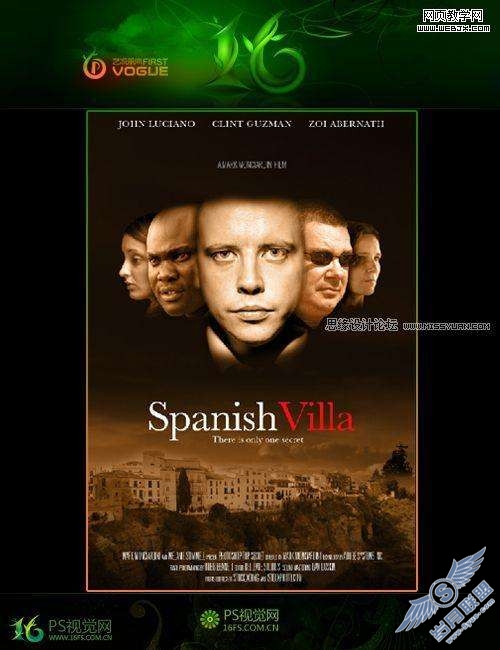Photoshop合成电影商业海报
本教程为合成教程,教程节选自国外著名的视频教程-顶级秘诀,本教程为第一部分,主要讲解合成商业影片海报教程,喜欢的朋友可以一起看学习。
效果图:
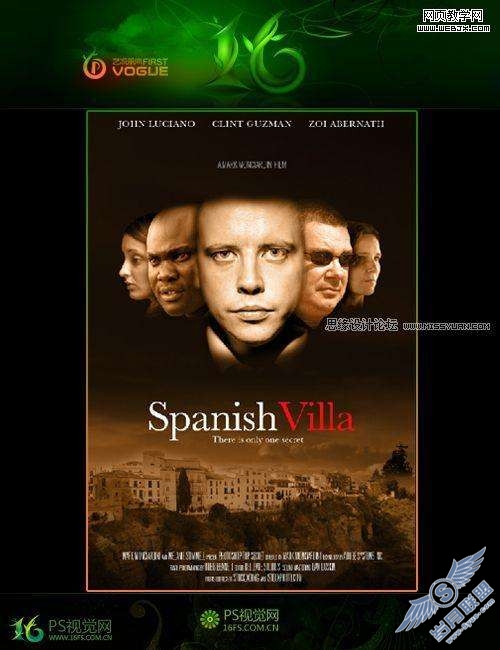
所用素材
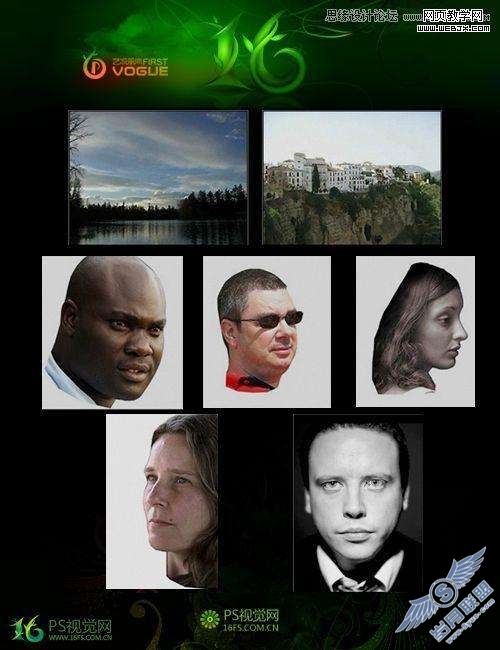
第一步:先创建一个1160*1700像素 分辨率300的黑色背景
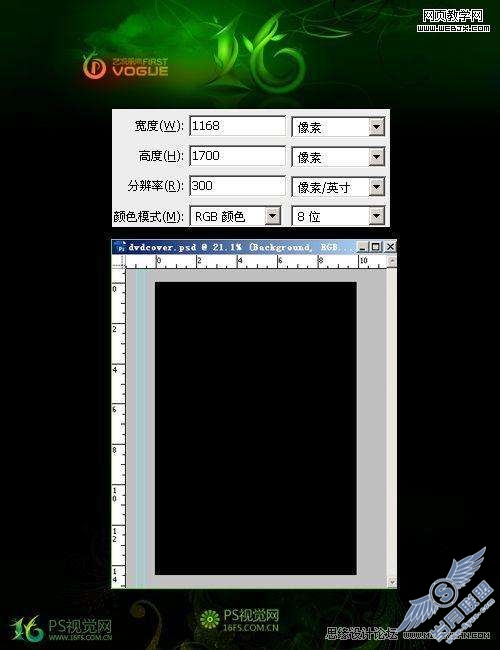
第二步:拖入素材,调整位置如图,shift+ctrl+u去色。
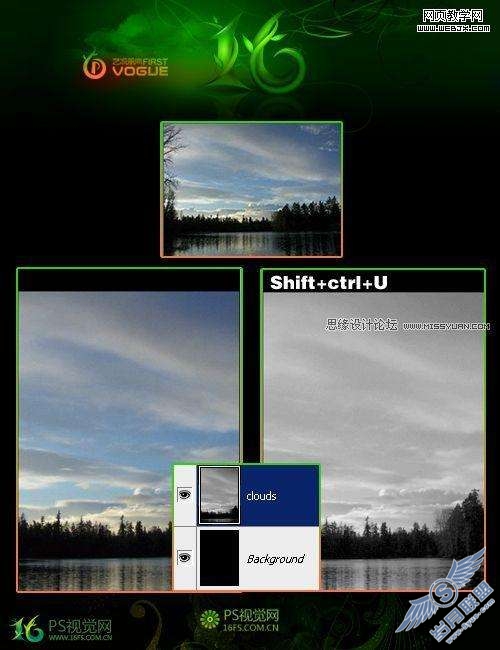
第三步:把建筑素材拉入场景中,调整大小和位置如图,依然shift+ctrl+u去色(也可以不去色)。
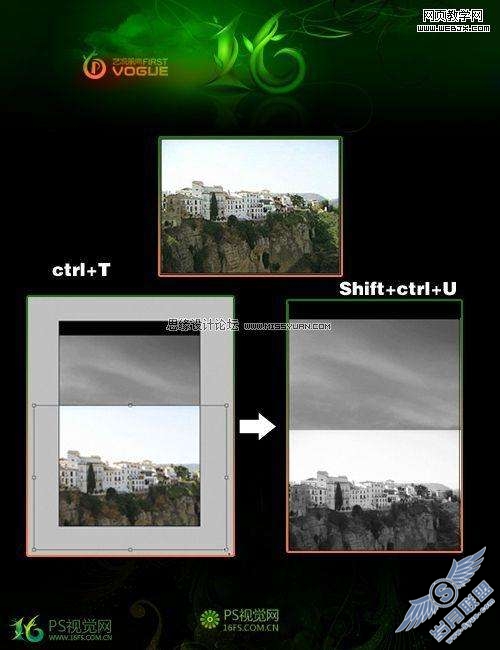
第四步:
给建筑素材加蒙版,用黑色柔角画笔把白色的天空摸去,注意在涂抹过程中要调节画笔的大小。效果如图,这时天空太暗,我们得压暗天空,方法是新建一层,选择渐变工具,设置成前景黑色到透明,从图中圆圈处按住shift(这样可以拉出南线)向下拉,这样天空就变暗了。
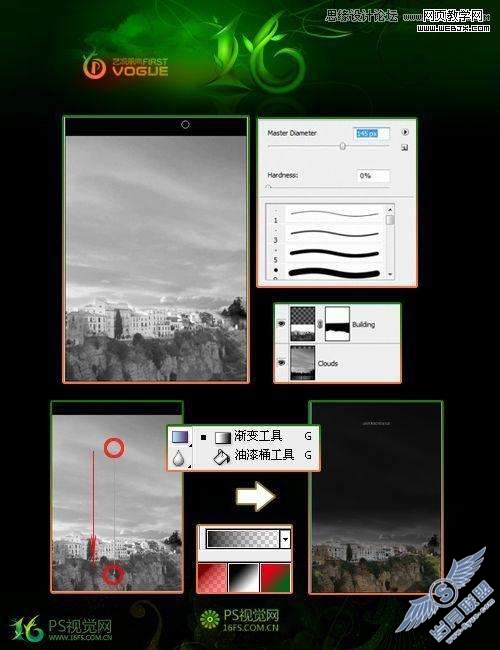
第五步:此时,背景做好了,现在拉入人物1,将此图层转变为智能对象,方法是单击些图层,右键选择转变为智能对象,ctrl+t变换大小和位置,添加蒙版,用黑色柔角画笔把边角涂去(这步也到后面再来细细修完善)
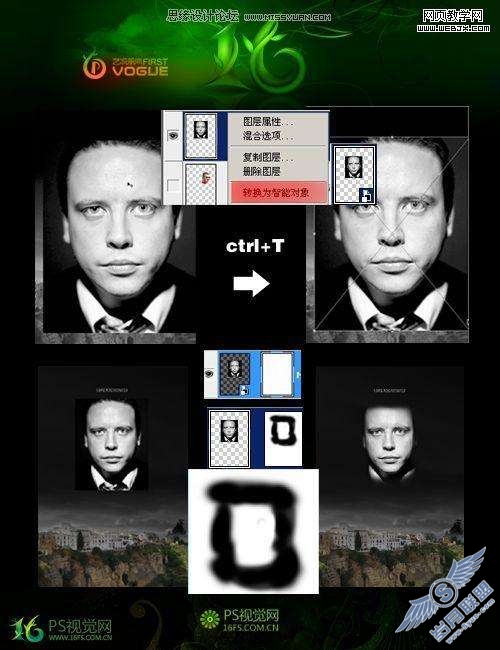
第六步
接入人物素材2.3.4.5(原文件是psd文件,太大,为使大家不再一次扣图,我把图片存为了PNG格式,大家可以直接使用),转为智能对象,调整大小位置,方法同上。注意图层的位置(人物不是随便放,注意要使眼睛大致在同一平行线上)。位置调好后给第一个人物素材加蒙版,把人物不需要的地方涂去,涂的地方如图所示:
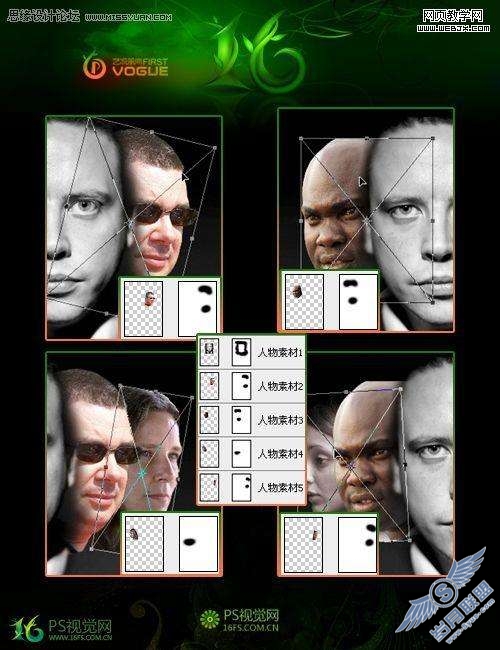
第七步:
人物位置调好后,新建一层,填充纯色#864200,调整纯色图层的模式为颜色,不透明度降至60~75.此时图已做好,因为后面要加字,整体的图下部分太亮,我们要把下面部分压暗,方法,用大一点的黑色画笔,不透明度降至20%,在这的地方涂抹。
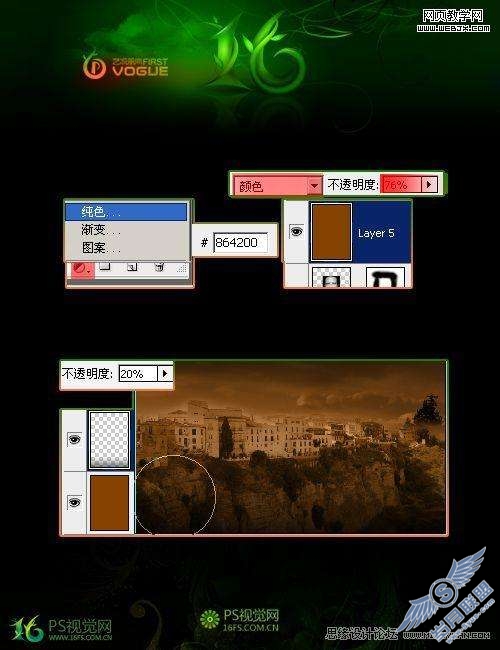
最后,加上文字修饰就大功告成了。
PS:此教程并不难,大家或许认为学不到东西,但我想告诉大家的是,我们要学习的是别人的思路,别人的想法,而不是照着教程去做一种效果。